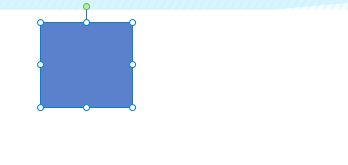近日有一些小伙伴咨询小编希沃教学白板怎么插入形状?下面就为大家带来了希沃教学白板插入形状的方法,有需要的小伙伴可以来了解了解哦。
第一步:打开希沃白板,进入主界面,如图所示。

第二步:点击形状图标,如图所示。

第三步:选择需要插入的形状,如图所示。
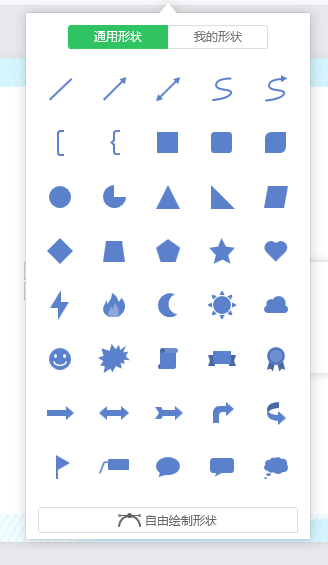
第四步:在需要插入形状的界面,点击即可插入形状,如图所示。
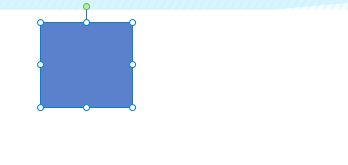
时间:2024-11-29
近日有一些小伙伴咨询小编希沃教学白板怎么插入形状?下面就为大家带来了希沃教学白板插入形状的方法,有需要的小伙伴可以来了解了解哦。
第一步:打开希沃白板,进入主界面,如图所示。

第二步:点击形状图标,如图所示。

第三步:选择需要插入的形状,如图所示。
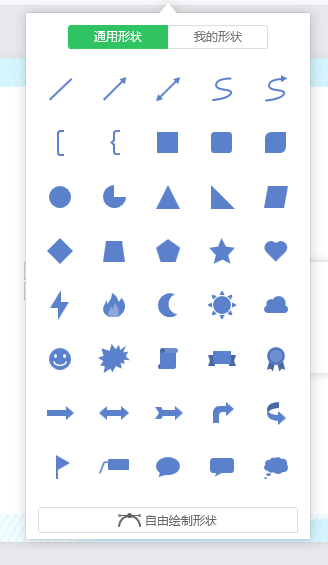
第四步:在需要插入形状的界面,点击即可插入形状,如图所示。